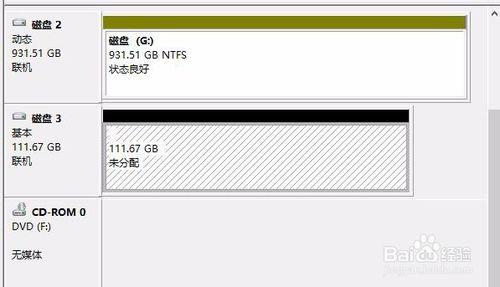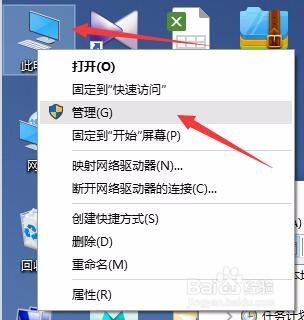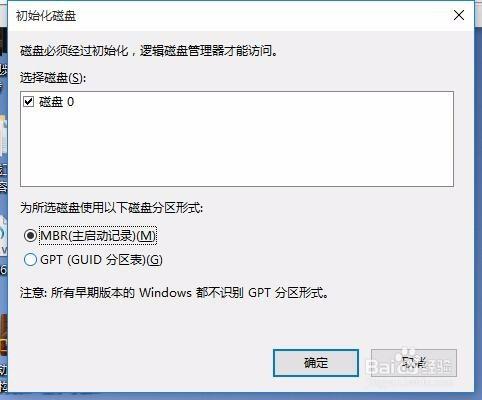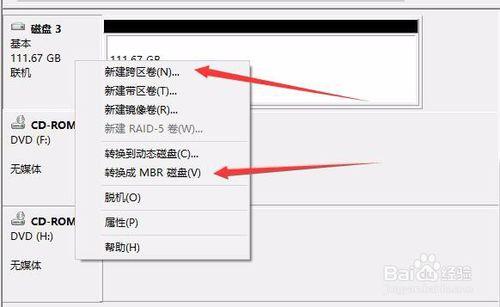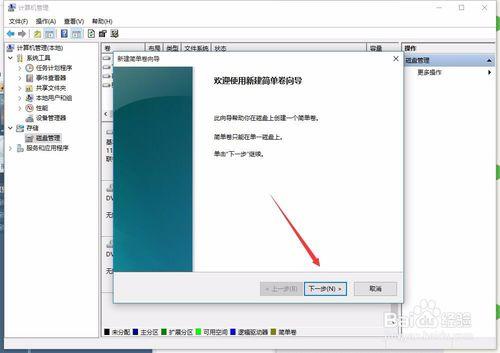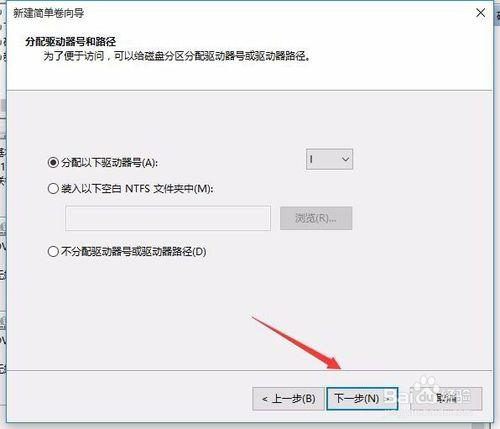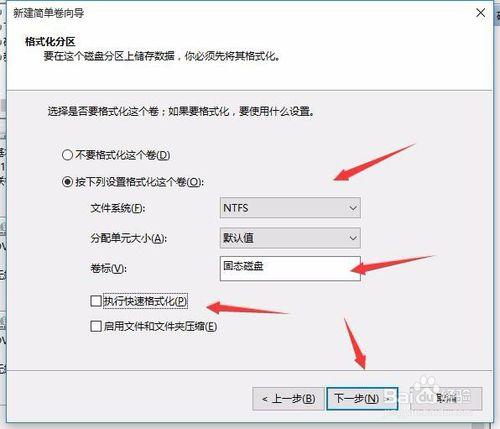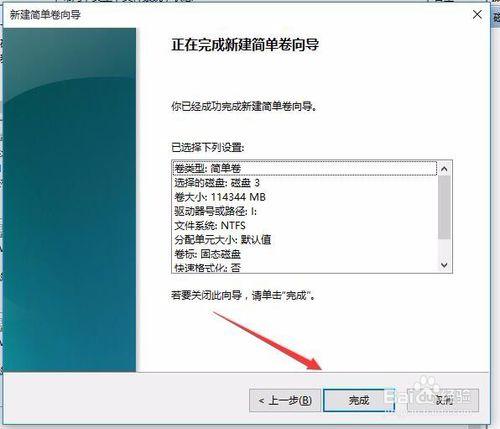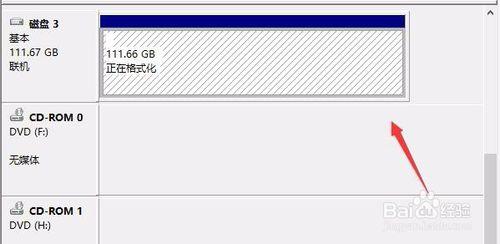每個新的磁碟一買回來都是還沒有分割槽,首先要做的就是新建一個簡單的卷,在新建卷的時候就可以分多個區或一個區。
工具/原料
磁碟、電腦
方法/步驟
首先把磁碟放入電腦主機裡面開機,開啟之後點選我的電腦右鍵,選擇管理,點選開啟,
開啟之後再點選磁碟管理,這時新盤會自動彈出讓我們初始化磁碟選擇的一個對話方塊,在這裡要選擇MBR或GPT磁碟的選擇,如果是比較老的電腦那就選擇MBR,如果比較新就選擇GPT。在這裡選擇錯了也並不要僅,因為後面還可以再改回來。點選確定
確定之後新磁碟就在磁碟管理裡面了,可以看到有一個未分配的磁碟在這裡面。選擇磁碟點選右鍵可以看到新建一個簡單卷。如果磁碟未分配區無法新建簡單卷,那麼就把GPT轉換成MBR磁碟就可以。
這時會彈出一新建簡單卷嚮導,點選下一步。
在這裡會提示簡單卷的大小設定,如果盤的大小就寫多大那麼就是分一個區,如果想要兩個分割槽就寫一半的大小。寫好之後點選下一步。
這裡是分配碟符號,也就C盤是系統盤D盤是資料盤,這個是它自動分配 ,直接點下一步就行。
這一步是選擇NTFS格式還是exFAT格式,以經卷標,這裡都可以修改,檔案系統選擇NTFS格式,卷標可以自命名。把執行快速格式化點了,
最後點選完成,
這裡是格式化,第一次的盤最好是讓它慢慢格式化一下,這樣磁碟會保留的長久一點。格式化後就完成了。
注意事項
第一次格式化時間會長一點,以後如要格式化可以快速格式化。